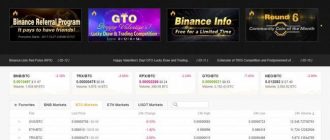Содержание
- 3.1 Установка кошелька на компьютер
- 3.2 Настройки кошелька для Monero
- 3.3 Отправка и получение монет
Криптовалюты изначально создавались, чтобы избавить людей от необходимости раскрывать свою личность, как это происходит при транзакциях через банковские сети. Разработчики Монеро пошли дальше и создали криптовалюту, анонимность которой возвели в особую степень.
Здесь основную долю внимания уделяют приватности транзакций, а обеспечить полную анонимность поможет специально разработанный под Monero кошелек.
Биткоины тоже создавались как конфиденциальные инструменты, но по факту оказалось, что транзакции не такие уж и анонимные, особенно когда средства надо переводить в фиат. Зато у Monero с этим проблем не возникает, по крайней мере, пока.
Своим пользователям системы предоставляют полный набор приватных инструментов.

Конечно, существует огромный риск, что такой беспросветной секретностью могут воспользоваться нечестные люди, но это не наши заботы, а правоохранительных органов. Сомнительно, что из-за появления кошелька, на котором будут храниться деньги XMR, преступников станет намного больше.
Они и без криптовалют не особо шифровались.
Общая информация о Монеро
Прежде чем подбирать Monero wallet, надо хоть немного разобраться, что собой представляет эта валюта. А мы можем рассказать много интересного. Начать с того, что монету даже не сразу назвали так, как мы привыкли её называть.
Изначально она была известна как BitMonero, но потом приставку Bit, которая обозначала Bitcoin, убрали. В результате получи известные всем Monero.
А это название тоже не взято с потолка: в переводе с эсперанто оно переводится как «монета».
Начнем обзор информации, посвященной криптовалюте Monero:
- Первый блок рассматриваемой криптовалюты сгенерировали в апреле 2014 года. Через несколько месяцев сеть подвергли хакерской атаке. Но она была неуспешной, даже с учетом того, что нападающие неплохо разбирались в коде монеты;
- Monero — это форк ByteCoin, реализованный на протоколе CryptoNote;
- Первый официальный кошелек разработчики представили в том же 2014 году;
- Работает на протоколе CryptoNote, дополненном алгоритмом CryptoNight. Принцип — Proof of work (Доказательство выполнения работы);
- Кольцевые подписи, из-за которых транзакции в системе сильно перемешиваются, поэтому отследить платеж невозможно;
- Очередная особенность Монеро — Stealth-адреса. Здесь используется два приватных ключа (для просмотра и трат);
- Основная эмиссия этой монеты составила 18 миллионов 400 тысяч Monero. Чтобы добыть их все, потребуется 8 лет. То есть добыча должна завершиться к 2022 году.
Получается, что у Монеро много общих черт с Биткоином. Например, эта система децентрализованная.
Но главная особенность в том, что если в BTC можно увидеть, сколько пришло денег, то в этой системе данная информация находится в засекреченной зоне.
Хочешь стать миллионером?
Узнай, как зарабатывать на криптовалютах и ICO на бесплатном онлайн мастер-классе
Подробнее
Онлайн-регистрация кошелька
Чтобы зарегистрироваться на виртуальном кошельке рассматриваемой валюты, нужно сделать следующее:
- Для начала, чтобы перейти в Monero wallet online, надо найти официальный сайт Монеро. Для этого перейдите по следующей ссылке. Пока на сайте нет русифицированной версии, так что с переводом придется разбираться самостоятельно;
- Когда немного разобрались с тем, как выглядит основной интерфейс сайта, пора переходить к созданию аккаунта. Сделать это можно здесь, нажав на «Create an account»;
- Когда перейдете на первую страницу для создания онлайн-аккаунта, там появится предупреждение. В нем написано, что нужно сохранить приватный ключ. Он будет необходимой вещью при входе в бумажник. Чтобы хранить его, настоятельно рекомендуется использовать отдельный файл;
- Дальше нужно приступить к получению ключа. Сделать это можно в строчке «Your Private Login Key». Когда появится набор слов, он будет использоваться в качестве логина. Поэтому этот сгенерированный ключ надо скопировать и вставить в безопасном месте. Он является залогом безопасности для криптокошелька;
- Когда ключ скопирован и сохранен, его нужно вставить в специальную строчку. Нажимаем на синюю кнопку. Это конец основной регистрации в онлайн-сервисе.
После этого можно осваивать личный кабинет и генерировать address Блокчейн. Но будьте осторожны, ведь несмотря на то что веб-кошельки позволяют моментально зарегистрироваться, у них есть недостатки:
- Средства хранятся на чужом сервере, поэтому даже у владельца криптовалюты нет полного контроля над ними;
- Есть комиссия за вывод средств.
Но официальный бумажник исключает даже эти неудобства, поэтому его можно использовать как замену локальному кошельку.
Работа с локальным кошельком
Несмотря на то что монета существует уже достаточно давно, раньше пользователи могли рассчитывать только на консольную версию бумажника. Других вариантов просто не было.
НАШЁЛ iPHONE X и КОШЕЛЕК С ДЕНЬГАМИ !
Но теперь есть и локальный кошелек Monero под названием Monero GUI. Это тоже официальная, но на этот раз десктопная, версия для хранения Monero (XMR).
Это ресурс относится к кошелькам полной ноды, или «толстым» бумажникам. По сути, рассматриваемый бумажник нужно скачать, а после этого ещё и синхронизировать. Это подразумевает, что придется скачать на свой компьютер весь Блокчейн криптовалюты.
В результате файл займет немало места, что требует действительно мощного устройства.
Плюсы кошелька локального типа:
- Старый бумажник можно восстановить, и тогда на новом кошельке будут те же монеты Monero. Для этого нужно воспользоваться Seed-ключом. Если рассматривать для примера Monero Gui, это фраза, состоящая из 25 слов;
- Поскольку этот бумажник относится к «толстим» видам, он является самым безопасным. Именно поэтому его выбирают для хранения рассматриваемой криптовалюты;
- В расширенных функциях кошелька есть возможность использовать холодный тип хранения на программе;
- Монеты можно майнить прямо из криптокошелька. Но разговор исключительно о соло-майнинге, а он в наше время не относится к эффективным методам добычи монет. Тем не менее даже такое дополнение выглядит привлекательно для майнеров. В большинстве случаев криптокошельки ничего подобного не предлагают.
Но прежде чем создавать имя для бумажника, нужно рассмотреть и минусы рассматриваемого хранилища:
- Долгая синхронизация с Блокчейном. А если у пользователя еще и низкая интернет-скорость или есть какие-то ограничения, синхронизация вообще затягивается на несколько суток.
Но на этом о минусах можно забыть, так как в остальном бумажник более чем неплохой. Рассмотрим, как с ним работать, подробнее.
Установка кошелька на компьютер
Разобравшись с тем, что Monero GUI-wallet действительно хороший кошелек, приступим к его установке. Процедура проходит по следующему сценарию:
- Для начала необходимо перейти на официальный сайт Monero. На главной странице есть ссылка «Downloads», через которую можно скачать кошелек Monero. Но скачанный файл надо выбирать внимательно. Есть разные версии ОС. Например, для Виндоус существует 64-битная и 32-битная система. Надо выбрать «Windows, 64-bit». Для 32-битной версии этот кошелек не предназначен. Для него есть только старая версия;
- Компьютер начнет загрузку zip-архива. Весит он 146 МБ. Чтобы разархивировать его, надо нажать на файл под названием «monero-wallet-gui.exe»;
- Дальше начинается установка и настройка кошелька Monero. Открыв бумажник, надо выбрать язык, на котором будете работать. Лучше выбрать английский, это надежнее. Но есть и русский, хотя перевод не совершенен;
- Откроется еще одно окно. Нажмите «Create a new wallet». Но перед этим убедитесь, что напротив отметки «Testnet» не стоит галочка;
- Откроется окно, где надо вписать придуманное кошельку имя. Дальше будет размещен Seed-ключ, который надо переписать. Этот ключ — самая важная составляющая бумажника;
- В самом низу будет путь к установленному файлу в системе Windows. Важно убедиться, что путь прописан латинскими символами. Если используется кириллица, скорее всего, бумажник начнет сбоить;
- Нажмите стрелку «вправо», после чего остается придумать пароль. Он используется для входа. Система даже покажет, насколько пароль надежен;
- Дальше появится информация о Monero GUI. Когда готово, жмите «Use Monero».
Теперь холодный кошелек Monero можно использовать. Дальше надо настроить функционал, иначе кошелек не сможет раскрыть весь свой потенциал.
Настройки кошелька для Monero
Когда программа оказалась на вашем компьютере, это еще не значит, что она готова к использованию. Если Monero wallet правильно подобран под Windows, за скачиванием последует самый трудный и ответственный момент – настройка. Проходит она так:
- Стартуя с работой на криптокошельке, запустите так называемого «Демона». Это программа, задача которой заключается в скачивании и синхронизации Блокчейна с вашим компьютером. Приготовьтесь к долгому ожиданию, поскольку синхронизация кошелька Monero очень непростой процесс. Чтобы проверить, на какой стадии находится синхронизация, воспользуйтесь показателями, размещенными в нижнем левом углу. Пока есть подпись «Waiting on daemon synchronization to finish», надо ждать. При этом не отключайте компьютер, пока кошелек не синхронизируется;
- Чтобы не тратить время на долгую и никому не нужную синхронизацию, можно подключиться к удаленной ноде. В таком случае Блокчейн не будет скачиваться, а значит, и настройка кошелька пройдет намного быстрее. Для этого сделайте следующее: зайдите в раздел «Settings» (левая панель управления), найдите там «Manage daemon» и нажмите на «Stop daemon». Дальше в «Daemon address» нужно указать «node.xmr.ru» (левая строка) и «13666» (правая строка). Жмите на «Connect»;
- Когда в нижнем левом углу появится надпись «Connected», можно посмотреть свой Payment ID и совершать транзакции. Это значит, что криптокошелек полностью готов к работе.
Правда, не забудьте изучить интерфейс программы. В целом он достаточно прост. Вверху слева виден баланс пользователя, немного ниже расположена панель управления и статус подключения.
Ну и конечно, есть главное интерактивное окно, если нужно поменять ещё какие-то настройки во вкладке «Settings».
Поскольку с сетевыми настройками мы разобрались, рассмотрим еще и опциональные, хотя их трогать необязательно.
- «Close wallet» — вкладка закрытия бумажника;
- «Create view only wallet» помогает создать клон криптокошелька. Используется только для просмотра, чтобы хранить деньги в надежном месте, но иметь возможность просматривать баланс;
- «Show seed keys» используется для просмотра приватных данных;
- «Rescan wallet balance» обновляет баланс.
Как уже говорилось, использовать все эти настройки не обязательно, но знать их предназначение нужно.
Отправка и получение монет
Зачем нужен Monero wallet? Для транзакций. Давайте разберёмся, как именно их делать.
И для начала нас интересует отправка XMR. Для этого надо:
- Перейти во вкладку «Send» и заполнить пару стандартных секций;
- «Amount» — сумма перечисления;
- «Transaction priority» — настройка комиссий. Не скупитесь, указывая значение «Fee». Чем оно больше, тем быстрее пройдет транзакция. Но и за комиссию придется платить больше;
- «Address» — адрес, на который должны поступить деньги;
- «Payment ID» — идентификатор платежа;
- «Description» — описание транзакции.
Когда все поля заполнены, нажимаем «Send». Если не указать все символы в таблице, платеж может потеряться.
Поэтому будьте внимательны. Хотя если у вас есть несколько адресов, куда постоянно перечисляются деньги, чтобы не заполнять все поля, сначала можно добавить их в адресную книгу «Address Book».
Для этого надо ввести адрес получателя («Address»), «Payment ID», имя («Description») и нажать на «Add».
Ну и под конец, чтобы полноценно пользоваться кошельком Monero, надо научиться получать XMR.
- Перейдите во вкладку «Receive»;
- «Address» — ваш адрес, куда поступят монеты. Копируете его и отдаёте отправителю;
- «Payment ID». Нажав кнопку «Generate», можно сгенерировать уникальный ID для транзакций. Чтобы очистить ID, нажмите кнопку «Clear»;
- «Integrated address» — это интегрированный адрес, сочетающий адрес кошелька и Payment ID;
- «Amount» — сумма получения. Необходимо, чтобы сгенерировать QR-код.
Чтобы просмотреть историю транзакций, перейдите во вкладку «History».